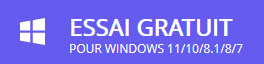Il nous arrive régulièrement de perdre des données à la suite de fausses manipulations, et de ne parfois pas s’en rendre compte immédiatement. En passant par la corbeille et après son vidage, il est logique de se dire que nos fichiers sont irrémédiablement perdus.
Cependant ce n’est pas vraiment le cas, seul des logiciels spécifiques permettent la destruction des données sans possibilité de les récupérer. Mais un simple accident conduisant à la perte de celles-ci, laisse encore la possibilité de les récupérer.
Voyons comment, à l’aide du logiciel dédié : FonePaw Récupération de données
Les données informatiques
Qu’il s’agisse de photos, de vidéos, de fichiers musicaux ou encore de documents au format Word ou PDF, les données informatiques sont toutes représentées de la même manière. C’est une succession de bits et/ou codes binaires remplissant des cases.
Pour imager, ce sont des « 0 » et des « 1 » qui représentent l’ensemble des fichiers stockés sur votre ordinateur (disque dur). Ainsi lorsqu’on place un fichier dans la corbeille et qu’on la vide, l’emplacement occupé par ce fichier effacé n’est pas encore remplacé par un autre, et à ce stade, il est possible de le restaurer.
Conseils pour éviter les pertes de données
Pour vous permettre de récupérer des données efficacement en cas de perte accidentelle, il est nécessaire de suivre quelques règles qui seront en plus bénéfiques à la santé de votre ordinateur.
1. Ne pas vider immédiatement la corbeille de votre ordinateur
Premier conseil simple à suivre : Avant de procéder à la suppression définitive des fichiers contenus dans votre corbeille, jetez-y un œil pour voir si des données ne se sont pas glissées dedans accidentellement. Ça arrive souvent de cette manière !
2. Ne rien installer avant de récupérer des données perdues
Si vous êtes conscient d’avoir effacé un ou plusieurs fichiers, évitez de procéder à des installations de programmes ou de faire des échanges de données. Vous pourrez entamer une récupération de données avec un meilleur taux de réussite.
Comme dit précédemment, les données occupent des blocs vides, mais si ceux-ci contenaient des fichiers perdus et qu’ils sont remplacés dans le cadre d’une nouvelle installation, vous ne pourrez pas les récupérer intégralement. Si ce sont des images par exemple, vous en perdrez quelques-unes mais pas forcément toutes !
3. Ne remplissez jamais votre disque dur de données
Ne remplissez jamais un disque dur à plus de 90% de sa capacité de stockage. Lorsque Windows vous montre une barre de stockage rouge, c’est que celle-ci indique que vous entamez les 10% restant. En faisant ainsi vous ralentirez les échanges de données sur les disques durs et vous les userez plus vite. Votre ordinateur a besoin d’une zone tampon pour faciliter les échanges de données, il faut donc préserver un espace équivalent à 10% de votre stockage.
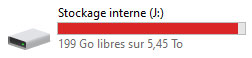
De plus les blocs seront de plus en plus restreints, et rendront plus difficile la récupération de vos données perdues. La récupération ne sera pas impossible mais elle sera beaucoup plus longue selon la capacité de stockage de votre disque dur.
Pour améliorer les échanges de données de vos disques, faites régulièrement une défragmentation afin de rassembler les données d’un même logiciel pour dossier ensemble. Les temps d’accès seront ainsi améliorés. Cette opération doit être plus limitée pour les disques SSD, car cela réduit leur durée de vie.
Enfin si votre disque dur principal où Windows est installé, voir MacOS se met à ralentir, ça peut être le signe d’un trop-plein de données ou d’une défragmentation nécessaire. Au-delà il est recommandé d’utiliser un logiciel pour nettoyer votre disque dur.
4. Prévoyez un disque dur miroir
Pour éviter des désagréments en matière de perte de données, il et fortement recommandé de recourir à un disque dur miroir. C’est-à-dire un disque sur lequel vous dupliquerez tous vos contenus importants et/ou sensibles.
Il est possible de faire un montage RAID au sein de votre PC, mais ce n’est pas l’objet du post. Faites une recherche sur Google au niveau des montages de disque dur en RAID pour dupliquer vos fichiers et données.
5. Stockage en ligne : cloud
Un espace de stockage en ligne vous garantira une solution de secours en cas de manipulation de données fréquentes et en masse. Les espaces de stockages en ligne ou cloud, comme Dropbox, One Drive, Google Drive et iCloud pour Apple, vous permettront de mettre à l’abri toutes vos données, selon l’espace de stockage alloué.
L’avantage est de vous offrir un accès à vos données depuis n’importe où, mais l’inconvénient est son coût quand on manipule plusieurs To de données. Une solution de récupération de données sera alors toujours utile voir indispensable.
__________
Ces 5 conseils sont simples à suivre et vous éviteront des incidents plus fréquents. A présent passons à la solution de récupération de données proposée par FonePaw : FonePaw Récupération de données ou Data Recovery pour les anglophones.
Le logiciel FonePaw : Récupération de données
Le logiciel de FonePaw Data Recovery, disponible sur Windows et MacOS, permet de récupérer vos données perdues au travers de situations différentes :
- La récupération de données supprimées
- La récupération de disque dur
- La récupération de partition
- La récupération de carte mémoire (carte SD, micro SD…)
- La récupération suite à l’infection par un virus
- La récupération de la corbeille
- La récupération de données brutes
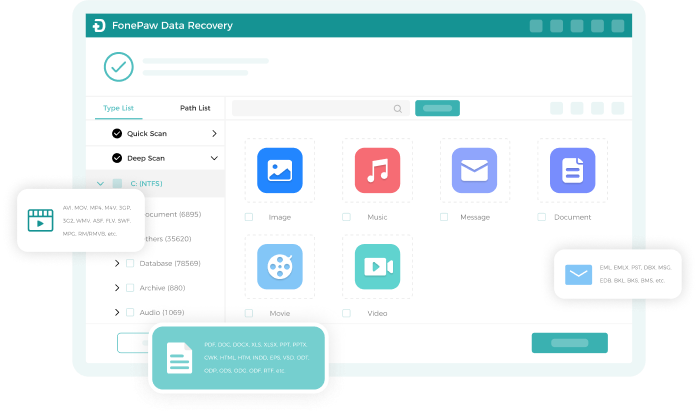
Avec la solution de récupération de données Fonepaw, vous pourrez également restaurer différents types de données :
-
- Des documents de votre bureau
- Des archives
- Des mails
- Des fichiers audios
- Des vidéos
- Des images
- Des fichiers issus de vos navigations web etc…
Comment récupérer vos données avec FonePaw Data Recovery ?
La récupération de données se passe en 3 étapes :
1. Choisissez les types de données à récupérer et le support de stockage
Si vous savez ce que vous avez effacé ou perdu malencontreusement, comme des fichiers audios, des documents word etc…
Sélectionnez ensuite le support sur lequel ces données étaient stockées ; disque dur, carte mémoire, corbeille…
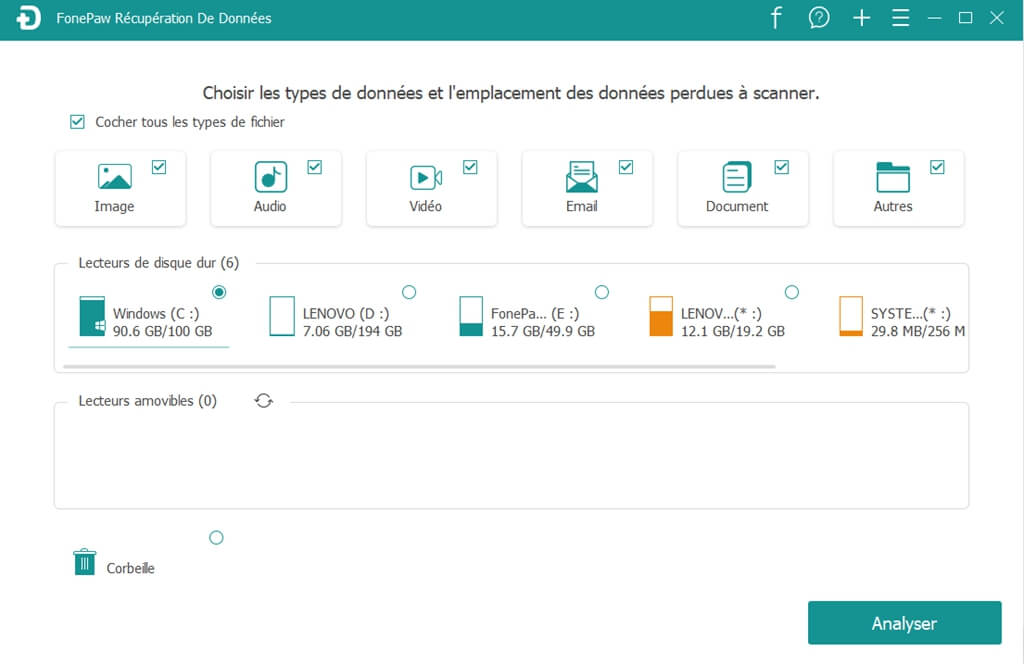
2. Prévisualisation des résultats de récupération
FonePaw Data Recovery vous permet de voir les fichiers récupérés au fur et à mesure de ses scans. Si parmi les fichiers qu’il a récupéré lors de son scan vous apercevez le vôtre, vous pouvez stopper la recherche et récupérer votre fichier.
Si vous avez sélectionné uniquement la récupération de documents Word par exemple, vous pourrez tous les visualiser dans la fenêtre de droite.
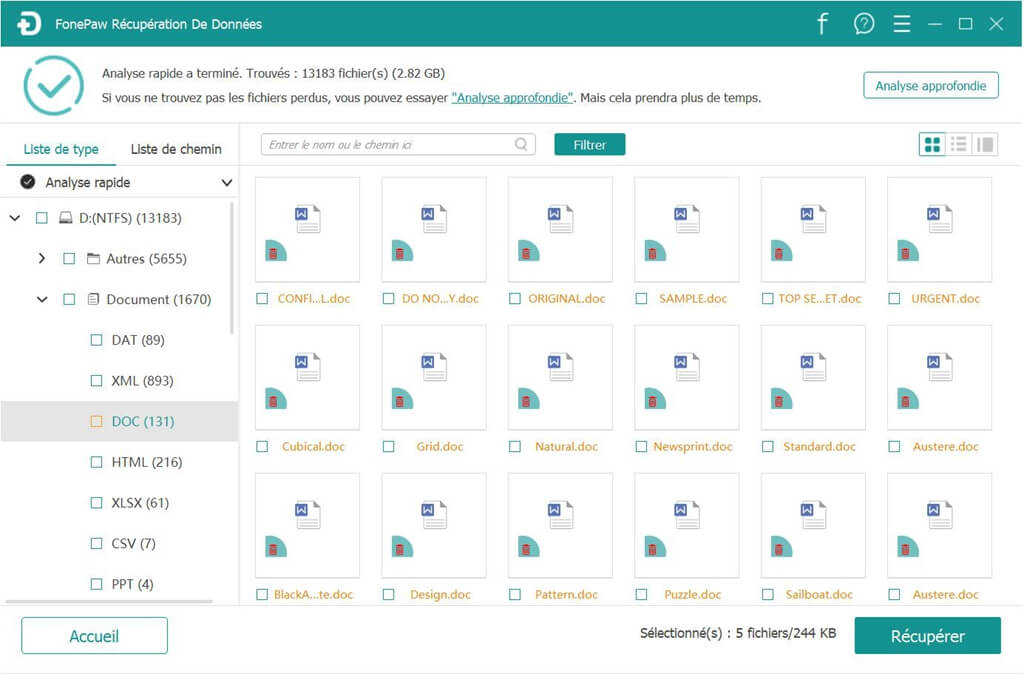
3. Sélectionnez les fichiers à restaurer
Lors du scan de votre support de stockage, FonePaw : Récupération de Données vous informera du processus terminé. Cliquez alors sur « Ouvrir Dossier » et vous y verrez tous les fichiers récupérés selon votre choix précédemment validé.
Il ne vous restera plus qu’à les récupérer et les stocker à l’abri d’un nouvel incident.
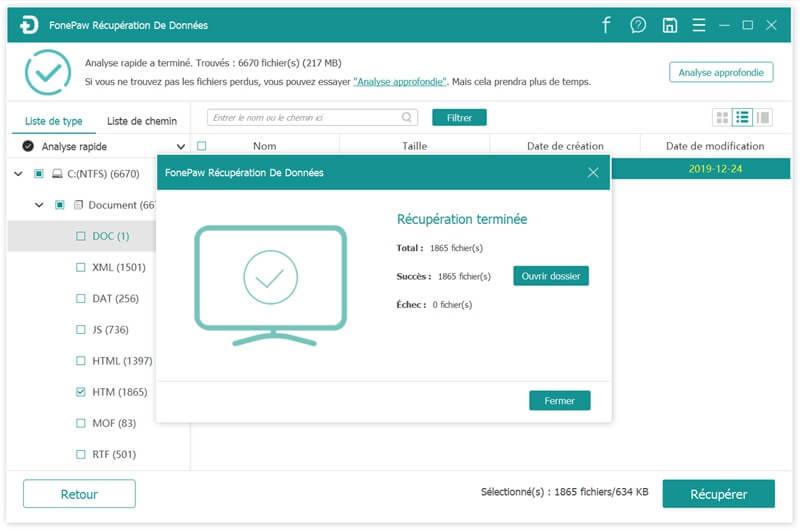
Conclusion : avantages de la récupération de données par FonePaw
En conclusion on peut vite s’apercevoir de la facilité de prise en main du logiciel. 3 étapes seulement au cours desquelles vous choisissez les fichiers à récupérer et l’unité de stockage à scanner. Un gros avantage pour les personnes néophytes en la matière.
De plus Fonepaw permet de récupérer vos données perdues depuis n’importe quel support relié à votre ordinateur ou en interne ; disque, carte mémoire, clé USB ou appareil de stockage autre. Il récupère tout type de fichier, qu’il s’agisse de document, de photos, de vidéos ou encore de fichiers audios.
FonePaw offre la récupération grâce à la sélection des données à scanner si vous avez identifié vos fichiers perdus ou effacés. Le processus sera ainsi beaucoup plus rapide, d’autant plus si votre espace de stockage compte plusieurs To de données et qu’il est quasiment plein.
Si vous repérez vos donnes perdues lors du scan en temps réel, vous pouvez stopper le processus et récupérer immédiatement les fichiers identifiés.
FonePaw Récupération de données est disponible sur Windows et Mac, il vous aidera à coup sûr à retrouver vos fichiers perdus.
Faites un essai gratuit pour vous en convaincre.